Excel에서 숫자를 텍스트로 변환하는 방법
Excel에서 숫자를 텍스트로 변환하는 방법: 먼저 변환할 숫자를 선택하고 [데이터 - 열]을 클릭한 후 구분 기호를 선택하고 다음을 클릭한 후 마지막으로 기본 선택 항목에 따라 다음 단계로 바로 진행합니다. 열 데이터 형식에서 [텍스트]를 선택하고 마침을 클릭합니다.
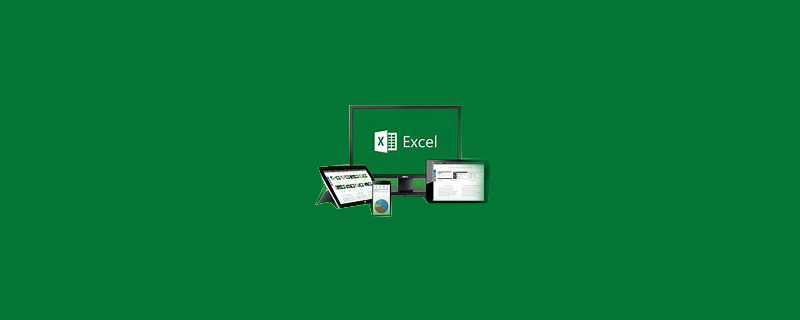
Excel에서 숫자를 텍스트로 변환하는 방법:
1 텍스트 형식으로 변환해야 하는 모든 숫자 열을 선택한 다음 메뉴에서 "데이터" 기능을 클릭한 다음 "열"을 클릭하세요. (아래 그림과 같습니다)
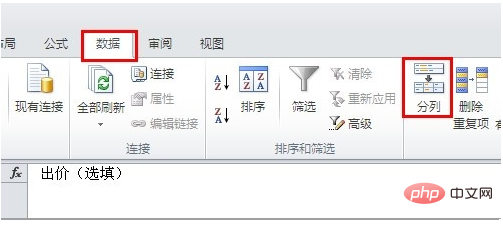
2. 열 정렬 마법사의 첫 번째 단계에 진입하여 구분 기호를 선택하고 다음 단계로 진행합니다. (아래 사진 참조)
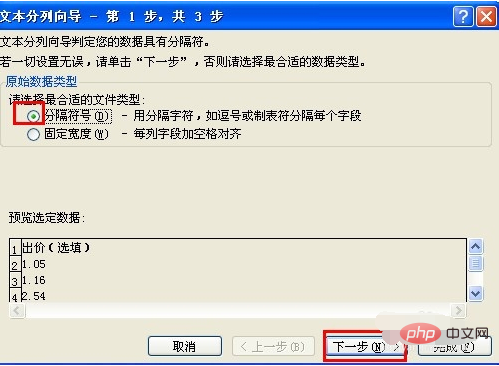
3. 2단계 진입 시 기본 선택에 따라 다음 단계로 바로 진입이 가능합니다. (아래 그림 참조)
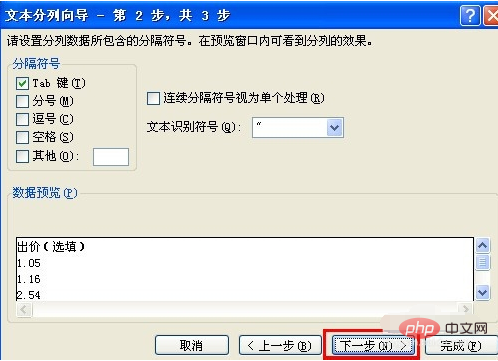
4. 컬럼 마법사의 3단계를 입력합니다. 컬럼 데이터 형식에서 "텍스트"를 선택하고 마침을 클릭합니다. (아래 그림과 같이)

5. 이런 식으로 원본 숫자가 텍스트 형식으로 성공적으로 변환되었습니다. (아래 참조)
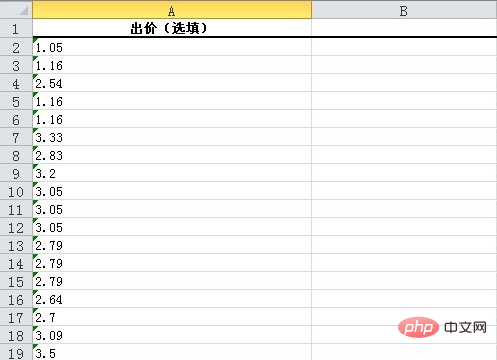
관련 학습 권장사항: excel 기본 튜토리얼
위 내용은 Excel에서 숫자를 텍스트로 변환하는 방법의 상세 내용입니다. 자세한 내용은 PHP 중국어 웹사이트의 기타 관련 기사를 참조하세요!

핫 AI 도구

Undress AI Tool
무료로 이미지를 벗다

Undresser.AI Undress
사실적인 누드 사진을 만들기 위한 AI 기반 앱

AI Clothes Remover
사진에서 옷을 제거하는 온라인 AI 도구입니다.

Clothoff.io
AI 옷 제거제

Video Face Swap
완전히 무료인 AI 얼굴 교환 도구를 사용하여 모든 비디오의 얼굴을 쉽게 바꾸세요!

인기 기사

뜨거운 도구

메모장++7.3.1
사용하기 쉬운 무료 코드 편집기

SublimeText3 중국어 버전
중국어 버전, 사용하기 매우 쉽습니다.

스튜디오 13.0.1 보내기
강력한 PHP 통합 개발 환경

드림위버 CS6
시각적 웹 개발 도구

SublimeText3 Mac 버전
신 수준의 코드 편집 소프트웨어(SublimeText3)





